Produsele Apple funcționează bine cu alte produse Apple, dar mai puțin cu Windows sau Linux. Nu este ușor pentru un PC Windows pentru a partaja fișiere cu un Mac sau pentru produse precum imprimantele (de obicei proiectate având în vedere Windows) să se conecteze la un Mac. Aici intervine serviciul Bonjour pentru Windows 10.
Bonjour, adică salut în franceză, permite configurarea zero a rețelelor între diferite tipuri de dispozitive. Poate fi folosit pentru a găsi alte servicii Apple într-o rețea, pentru a vă conecta la dispozitive precum imprimante (care oferă asistență Bonjour), pentru a accesa unități partajate și multe altele. Iată tot ce trebuie să știți despre serviciul Apple Bonjour.

Ce este serviciul Bonjour?
Dispozitivele Apple se pot găsi ușor , comunică între ei și, în general, operează cu o cantitate uriașă de interconectivitate. Acest lucru este în contrast cu Windows și Mac, două sisteme care nu pot partaja cu ușurință date sau servicii.
Pentru a ajuta la depășirea acestei probleme și pentru a facilita configurarea rețelei între dispozitive, Apple a creat Bonjour, combinația de o serie de servicii de rețea care permit altor dispozitive să găsească și să comunice cu produsele Apple.
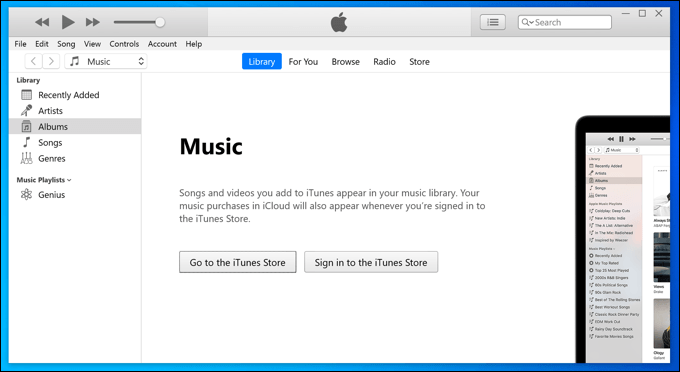
Bonjour este integrat cu dispozitive Apple precum MacBook-uri și iPad-uri, deci nu este nevoie să instalați nimic suplimentar pe acestea pentru a utiliza serviciile Bonjour. Cu toate acestea, pentru dispozitivele Windows, va trebui să instalați anumite programe Apple (cum ar fi o versiune mai veche de iTunes) pentru a beneficia de asistență Bonjour.
Cu toate acestea, Bonjour nu este o aplicație. Instalarea serviciului Bonjour în Windows 10 permite software-ului Apple (și unor aplicații terțe) să găsească și să comunice cu alte produse și servicii Apple din rețeaua dvs.
In_content_1 all: [300x250] / dfp: [640x360]->Bonjour acceptă descoperirea serviciilor de rețea Apple (cum ar fi partajarea fișierelor), partajarea dispozitivelor (cum ar fi imprimantele de rețea atașate la un Mac) și configurarea rețelei (pentru a configura o rețea cu alte dispozitive Apple în mod corespunzător) .
Această asistență depinde de aplicațiile care acceptă aceste caracteristici, deoarece Bonjour este doar tehnologia care îi permite să se întâmple.
Aveți nevoie de serviciul Bonjour pe Windows 10?
Serviciul Bonjour (mdnsresponder.exepe Windows) este integrat cu unele programe Apple pentru Windows. Dacă doriți să vă ușurați conectarea la servicii și dispozitive atașate care sunt conectate la produsele Apple, este posibil să aveți nevoie de Bonjour instalat și activat pe Windows 10 pentru ca acest lucru să funcționeze.
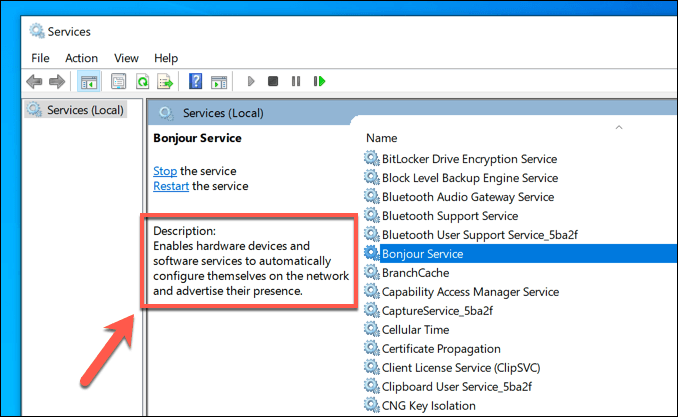
Cu toate acestea, serviciul Bonjour nu este esențial. Dacă nu aveți produse Apple în rețeaua dvs., probabil că nu aveți nevoie de ele. Dezactivarea acestuia poate împiedica funcționarea anumitor programe sau caracteristici Apple, dar nu va avea alt impact asupra computerului. Nu este un serviciu de sistem important, cum ar fi ntoskrnl.exe, deci sunteți liber să îl opriți.
De asemenea, îl puteți elimina în totalitate. Eliminarea serviciului Bonjour poate cauza ca unele software-uri Apple să înceteze să funcționeze, dar numai pentru software mai vechi. Bonjour nu mai este inclus în cea mai recentă versiune disponibilă de iTunes, în timp ce alte software-uri Apple care îl cereau, cum ar fi Safari, nu mai sunt acceptate pe Windows.
Utilizarea serviciului Bonjour pe Windows 10
Serviciul Bonjour(care apare ca mDNSresponder.exepe Windows) nu este ceva cu care să poți interacționa direct. În schimb, Bonjour este un serviciu care funcționează în fundal, permițând altor aplicații și software să comunice cu alte dispozitive și servicii (inclusiv produsele Apple) într-o rețea.
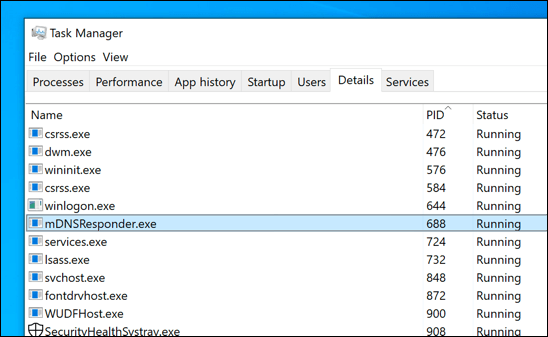
Pentru a-l utiliza, tu ' Voi avea nevoie de software instalat pe computerul dvs. care să accepte Bonjour. Acest lucru este mai greu de găsit, deoarece în timp ce iTunes pentru Windows includea asistență Bonjour, acesta nu mai este disponibil cu versiunea Microsoft Store (cea mai recentă versiune disponibilă). Va trebui să instalați o versiune mai veche de iTunes pentru a face acest lucru.
De asemenea, ați putea instala alte programe Apple învechite, cum ar fi Safari, dar acest lucru nu este recomandat. Software-ul mai vechi este, de obicei, cuplat cu erori și probleme de securitate care ar putea expune computerul la malware.
Apple a făcut parte din sursa deschisă Bonjour (mDNSresponder.exe), deci este posibil să să poată găsi asistență integrată în alte aplicații, hardware și servicii ale unor terțe părți. Acesta este motivul pentru care asistența pentru Bonjour a fost integrată în produse precum imprimantele pe o bază mai largă în ultimii ani.
Dezactivarea sau eliminarea Bonjour pe Windows 10
Apreciază toate serviciile care rulează, serviciul Bonjour poate părea să utilizeze resursele sistemului dvs. în Windows Task Manager. Acest lucru se va întâmpla de obicei numai atunci când serviciul este utilizat pentru conectarea la alte dispozitive sau servicii de către software-ul acceptat de Bonjour.
Cu toate acestea, dacă nu doriți ca Bonjour să facă acest lucru, îl puteți dezactiva sau elimina complet. Dacă doriți să opriți sau să eliminați Bonjour (mDNSresponder.exe) de pe computerul dvs. Windows, va trebui să urmați acești pași.


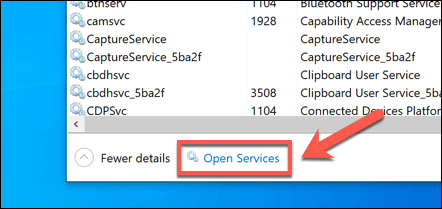
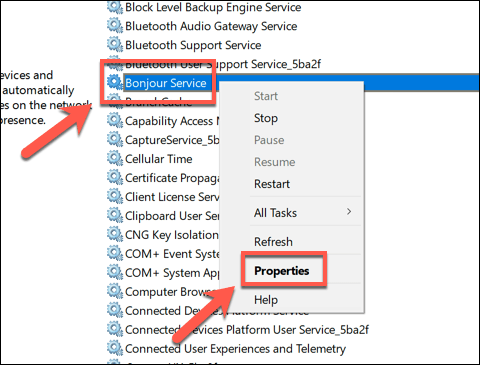
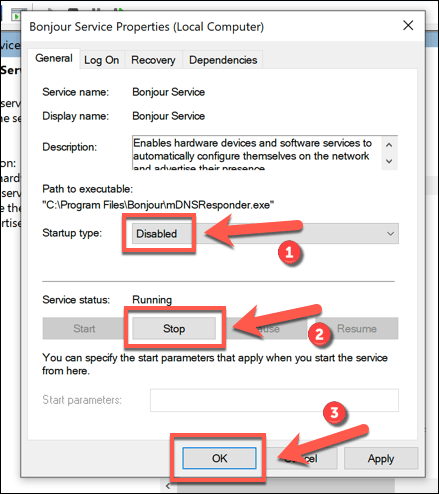
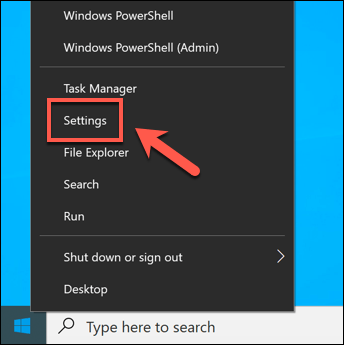
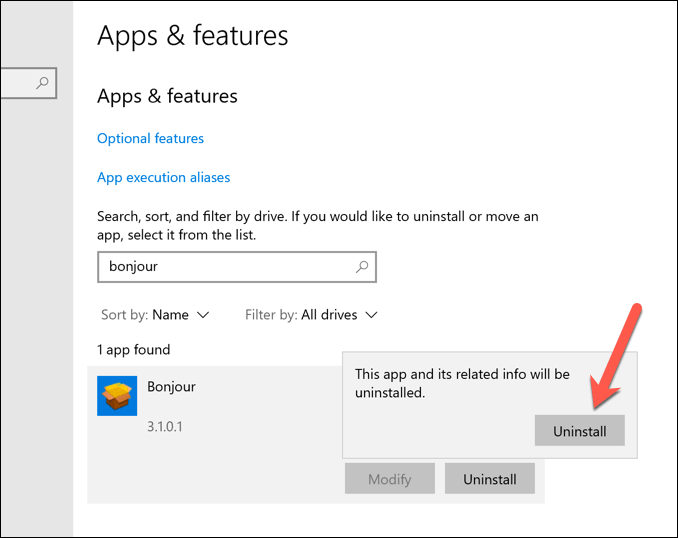
Odată ce Bonjour este eliminat, puteți trebuie să dezinstalați alte programe Apple, cum ar fi iTunes, pentru a vă asigura că toate urmele tehnologiei Bonjour au fost eliminate de pe computer. Cu toate acestea, serviciul Bonjour în sine ar trebui eliminat în această etapă.
Interacțiunea cu dispozitivele Apple pe Windows 10
Cu serviciul Bonjour pe Windows 10, nu ar trebui să vă faceți griji cu privire la încercarea de a accesa muzică, fotografii și alte fișiere stocate pe dispozitivele Apple. Bonjour ar trebui să vă ajute să vă oferiți acces mai ușor la serviciile Apple din rețeaua dvs. locală, dar cu funcții de rețea mai bune în Windows 10, este posibil să găsiți că nu este necesar.
Bonjour nu este singurul lucru pe care îl aveți Voi avea nevoie pentru a comunica între dispozitivele Windows și Mac. Dacă nu puteți vezi alte computere dintr-o rețea care conține mai multe tipuri de sisteme de operare, poate fi necesar să remediați problema în continuare, verificând dacă firewall-ul de pe ambele dispozitive nu blochează conexiunea.